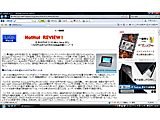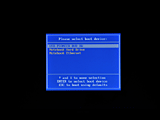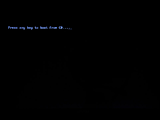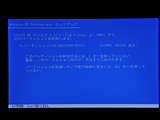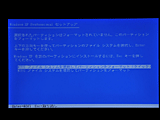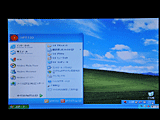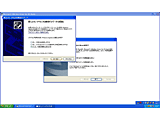|
|
日本HP「HP 2133 Mini-Note PC」
|
 |
| 日本HP「HP 2133 Mini-Note PC」 |
今回紹介する日本HPの「HP 2133 Mini-Note PC」(以下HP 2133)については、前回のレビューで上位モデルの“試作品”を元に使用感などをお伝えした。今回は、同じ上位モデルの“製品版”を入手したので、改めて紹介する。
前回の試作品ではCPUのクロックが下位モデルと同じ1.2GHzだったが、今回紹介する製品版では1.6GHzとなっている。400MHzのクロックの差がどの程度使用感に影響するのか、ベンチマークテストと共に紹介する。また、標準搭載のWindows Vista BusinessをWindows XP Professionalにダウングレードした場合に、どの程度使い勝手が変わるのか、Windows XP Professionalのダウングレード手順と共に紹介していく。
●充実したスペックと高解像度液晶が魅力のミニノート
HP 2133について、もう1度特長をまとめておこう。HP 2133は、ASUSTeK Computerの「Eee PC」シリーズが火付け役となって現在ブームとなっている、いわゆるミニノートに属する製品だ。6月に台湾で開催されたCOMPUTEX TAIPEI 2008では、AcerやMSIなど、さまざまなメーカーのミニノートが展示された。今年の後半には、それらの新しいミニノートが続々と登場するだろう。
ミニノートは、CPUの性能や液晶の性能といった主にスペック面を妥協する代わりに価格を抑えた製品カテゴリだ。ところが、HP 2133はミニノートでありながら、スペック面の妥協をなるべく無くした製品となっている。限りなくモバイルノートに近いミニノートと言えば分かりやすいだろう。
上位モデルを見てみると、CPUにはVIA C7-M Ultra Low Voltage(ULV)の1.6GHzを採用し、メモリはDDR2-667 SDRAMを2GB、HDDは160GBを搭載する。さらに、液晶には1,280×768ドットの表示を行なえる8.9型ワイド液晶を採用している。CPUを除けば、今時のモバイルノートと大差ないスペックである。とくに液晶の表示解像度は、最新のミニノートのほとんどが1,024×600ドットとなっている中、大きなアドバンテージとなっている。
【表1】製品のスペック
| モデル | 上位モデル | 下位モデル |
|---|---|---|
| 価格 | 79,800円 | 59,850円 |
| OS | Windows Vista Business (XP Professionalダウングレード権付き) |
Windows Vista Home Basic |
| CPU | VIA C7-M ULV 1.6GHz | VIA C7-M ULV 1.2GHz |
| チップセット | 896ベース | ← |
| グラフィックス機能 | VIA Chrome9 HC IGP | ← |
| メモリ | DDR2-667 2GB | DDR2-667 1GB |
| HDD | SATA 160GB | SATA 120GB |
| 液晶 | 8.9型ワイド 1,280×768ドット | ← |
| ネットワーク | IEEE 802.11a/b/g、1000BASE-T、Bluetooth 2.0 | IEEE 802.11a/b/g、1000BASE-T |
| Webカメラ | 搭載 | なし |
| バッテリ | 6セル(約4.6時間)、3セル(約2.3時間)※2本セット | 3セル(約2.3時間) |
| サイズ | 横255×奥行き166×高さ27.2~35.5mm | ← |
| 重量 | 約1.27kg | ← |
 |
 |
| 3セルバッテリを取り付けた状態。Webブラウザなどを使用した場合の連続駆動時間は前回の試作品が約1時間40分、今回の製品版が約1時間20分だった | 6セルバッテリを取り付けると、このように下に大きく出っ張る。持ち運ばなければ使用感は3セルとそれほど変わらず、出っ張りが気になることはない |
●Windows XPへのダウングレードとは?
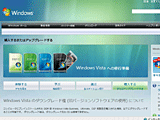 |
| Microsoftが公開している、Windows Vistaのダウングレード権について解説しているWebページ。ダウングレード権についてはこのページを読めばわかる」 |
まず、Windows XPへのダウングレードとは何なのかを説明しよう。特定のWindows VistaがプリインストールされたPCには、HP 2133に限らずWindows XPへのダウングレード権というものが存在する。つまり、プリインストールされているWindows Vistaを削除し、代わりにWindows XPをインストールして使用できる権利だ。なお、プリインストールされたWindows Vistaのほかに、自作PCなどで使用するDSP版と、企業などで大量導入する場合のボリュームライセンス版にもダウングレード権がある。DSP版はプリインストールOSのOEM版と扱いが同じだが、ボリュームライセンス版についてはダウングレードできるOSの種類が異なるので、詳細はMicrosoftのWebサイトを見てほしい。
【表2】ダウングレード権
| 対象となるWindows Vista | ダウングレードできるWindows XP |
|---|---|
| Windows Vista Business(OEM版/DSP版) Windows Vista Ultimate(OEM版/DSP版) |
Windows XP Professional Windows XP Professional x64 Edition Windows XP Tablet PC Edition |
なぜ、最新のWindows VistaをわざわざWindows XPにするのかというと、多くのミニノートにとってWindows Vistaは少々動作が重いからだ。必要とするメモリの量も多いので、より動作が軽いWindows XPを使用したいというニーズがある。また、Windows XPにダウングレードしたとしても、後でWindows Vistaに戻すことが可能なので、両方試してみて自分に合うOSを選べるという利点もある。
HP 2133で使用できるWindows XPは、HPがWebサイトで提供しているドライバがWindows XP Professional用とWindows XP Home Edition用のみなので、選択肢はなく、ダウンロード権があるWindows XP Professionalのみである。ここで紹介するのも、Windows XP Professionalのインストール方法である。なお、使用したWindows XP Professional(以下Windows XP)はSP2だ。
●Windows XPへのダウングレードを行なう準備
では、HP 2133にWindows XPをインストールする手順を見ていこう。全手順は以下の通りだ。
1.Windows XPのインストールメディアを用意する
2.USB接続などの外付け光学ドライブを用意する
3.米国HPのWebサイトからドライバやソフトウェアをダウンロードする
4.Windows XPをインストールする
5.Microsoftのライセンス認証専用窓口に電話してライセンス認証を行なう
まずは、Windows XPのインストールメディアを入手する。すでに使っていないWindows XPがあれば、それを使えば良い。持っていない場合には、日本HPがWebサイトで「リカバリメディアキット」を販売しているので、それを購入する。販売価格は3,150円で、中にはドライバ類もすべて入っているのでこの方法がもっとも簡単だ。インストールには光学ドライブが必要なので、HP 2133に接続できるUSB外付けの光学ドライブを用意する。
なお、現時点では、HP 2133はプリインストールされているWindows Vistaをリカバリディスクへ作成する手段がないため、復元するときは日本HPのWebサイトからWindows Vistaのリカバリメディアキットを入手するしかない。導入の際には注意されたい。
次に、Windows XPのドライバやソフトウェアをHPのWebサイトからダウンロードする。6月上旬現在、HP 2133のドライバなどは日本HPのWebサイトにはなかったので、米国HPのWebサイトからダウンロードを行なった。InterVideo WinDVD 8 SE (DVD) Playerなど、使わないのならインストールする必要がないソフトもあるが、念のためすべてダウンロードしておいたほうが良い。この作業は結構大変で、あえて更新する必要がないBIOSファイルを除くと全20ファイル、約370MBもある。ダウンロードしたファイルはUSBメモリなどにコピーしておき、Windows XPのインストール後に使用する。
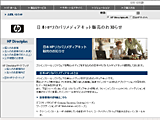 |
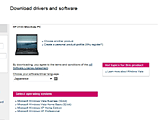 |
 |
| Windows XP Professionalをインストールできるリカバリメディアキットは、日本HPのWebサイトから購入できる。販売価格は3,150円(送料別)だ | Windows XP Professional用のドライバやソフトウェアは6月上旬現在は日本のWebサイトにないため、米国HPのWebサイトからダウンロードを行なった | HP 2133には光学ドライブがないので、OSをインストールするためには外付けの光学ドライブが必要になる。今回使用した製品はバッファローの「DVM-RXG16U2」だ |
●Windows XPのインストール
Windows XPをHP 2133にインストールするためには、まず外付けの光学ドライブをHP 2133に接続する。そして、Windows XPのインストールメディアを光学ドライブに入れて、HP 2133を起動する。その後、画面にHPのロゴが表示されたら、「F9」キーを押して起動ドライブの設定を内蔵HDDから光学ドライブに変更する。すると、画面に「Press any key to boot from CD....」という文字が表示されるので、何かキーを押す。あとは画面の指示通り作業するだけだ。
注意が必要なのは、インストールを行なうパーティションを選択する部分だ。リカバリデータが記録されているDのパーティションを削除せずに残しておくとWindows XPを起動できなくなる。CのパーティションとDのパーティションを削除して、新しいパーティションを作成してからインストールを行おう。
Windows XPのインストールが終わった後に行なうドライバのインストールは、基本通りにチップセットドライバ、グラフィックスドライバ、その他のドライバ、ソフトウェアの順でインストールを行なえば良い。ただし「ADI SoundMAX AD1984A Audio Driver」は、「Microsoft Universal Audio Architecture (UAA) Bus Driver」を先にインストールしておかないとインストールできない。
基本的に、すべてのドライバとソフトウェアをインストールすれば良いが、分かる人は好きなものだけをインストールすれば良いだろう。筆者の場合は、プリンタを接続していないので「HP Universal PostScript Print Driver」はインストールせず、常時DVDドライブを接続するわけではないので「InterVideo WinDVD 8 SE (DVD) Player」をインストールしなかった。なお、WinDVDはDVDドライブを接続した状態でないとインストールを行なえない。
すべてのインストールが終了したら、Windows XPのライセンス認証を行なう。1度もライセンス認証をしたことのないWindows XPを使用した場合にはインターネット経由で認証を行なえるが、ほかのPCで認証したことがあるWindows XPの場合にはMicrosoftのライセンス認証専用窓口に電話をして認証を行なう。電話番号や認証に必要なID番号は、Windows XPの通知領域に表示されるライセンス認証の案内をクリックすれば表示される。
以上で、Windows XPのインストールは完了だ。なお、今回使用したHP 2133では、Windows XPのインストール後にキーボードの文字と入力される文字が合わないというトラブルが発生した。解決方法は、システムのプロパティからデバイスマネージャを表示して、キーボードのドライバを更新する。「Standard 101/102-Key or Microsoft Natural PS/2 keyboard with HP QLB」というドライバで動いているので、「101/102 英語キーボードまたは Microsoft Natural PS/2 キーボード」に変更すれば正しいキーボード配列となる。もし、同様の問題が発生したら試してみてほしい。
●1.6GHzのHP 2133はVistaでも結構快適
前回使用した、VIA C7-M ULV 1.2GHzで動作するHP 2133は、Vista環境で多くの動作が操作に対して1テンポ遅れるように感じた。それは、今回使用した1.6GHzのHP 2133でも基本的には変わらない。YouTubeなどを再生しても、動きが激しい動画ではコマ落ちが発生する。もっとも分かりやすいのは、Windows Vistaに最初から入っている熊の動画や鳥の動画だろう。これらの動画は、1.6GHzのHP 2133でも少しコマ落ちしてしまう。
ところが、全体に重いことは重いのだが、1.6GHzのHP 2133ではWindows Vistaのまま使っても悪くないと感じた。はっきり数値化できるものではないので説明し辛いのだが、1.2GHzのときほどの重さはなく、気に障るほど遅いわけではないのだ。この程度なら、筆者はWindows XPにダウングレードする必要は感じない。それでも、Internet Explorerのスクロールの重さだけは少々気になったが、テキストエディタ、Word、Excel、Power Point、Windows Media Player、Windows フォト ギャラリーなどを使ってみても、快適とまでは言わないが大きなストレスは感じなかった。
バッテリ駆動時間は、Webブラウザが8割、テキストエディタが2割という使い方で1.2GHzでは約1時間40分、1.6GHzでは約1時間20分使えた。どちらも電源設定はHP Optimizedを使用した場合だ。Windows XPではどうかというと、1.6GHzで約1時間40分だった。OS自体が軽いためか、Windows XPのほうがバッテリの持ちは良いようだ。そのほか、前回は気にならなかった冷却ファンの音だが、今回は結構勢いよく回っていて、凄く気になるほどではないがそれなりの音が出ていた。
●Windows XPへのダウングレードでHP 2133の印象が一変
さて、今回の主題でもあるWindows XPにダウングレードした場合の使用感を紹介しよう。まず、Windows XPにして最初に驚いたのは起動時間だ。電源を入れてからデスクトップが表示されるまでの時間が、Windows Vistaでは約1分30秒、Windows XPでは約46秒だった。これだけ違うと、体感でもかなり差を感じる。
そして起動後、またもや驚いた。Windows XPを入れたHP 2133はかなり速い。Windows Vistaでは重いと感じていたさまざまな操作を快適に行なえる。ほかのミニノートがWindows XPを採用している中、なぜHP 2133があえてWindows Vistaを選択しているのか真剣に疑問に感じるほど、Windows XPでの使用感は快適だ。これなら、もうWindows Vistaに戻す気にはなれない。Windows Vistaで感じていたInternet Explorerのスクロールの重さもなくなっており、そもそもCPU使用率がほとんど上がらない。Windows Vistaではウィンドウを動かすだけで100%近くになっていたCPU使用率が、Windows Media PlayerでMP3ファイルを再生しても、10%程度にしかならない。音楽を聴きながらInternet Explorerを使ってもストレスなくサクサク動いてくれる。
前言撤回である。Windows XPにダウングレードする必要は感じないと書いたが、実際に体験してみると、HP 2133を購入するのならOSはWindows XPにダウングレードするべきだと感じる。これだけ軽快に動作するのなら、ミニノートということを意識することなく、フルスペックのモバイルノートとして十分に使用できるだろう。なお、ベンチマークテストの結果も掲載しておくが、体感で得られるほどの差は数値には出ていない。実作業でのPCの性能というのは、ベンチマークの値には出にくいのだ。
| HP 2133
Mini-Note PC (上位モデル) |
HP 2133
Mini-Note PC (上位モデル) |
HP 2133
Mini-Note PC (前回使用の試作機) |
Eee PC 4G-X | |
|---|---|---|---|---|
| OS | Windows XP Professional | Windows Vista Business | Windows Vista Business | Windows XP Home Edition |
| CPU | VIA C7-M ULV 1.6GHz | VIA C7-M ULV 1.6GHz | VIA C7-M ULV 1.2GHz | Celeron M 353(630MHz動作) |
| ビデオチップ | VIA 896内蔵 | VIA 896内蔵 | VIA 896内蔵 | Intel 910 GML Express内蔵 |
| メモリ | 2GB | 2GB | 2GB | 512MB |
| HDBENCH Ver3.40beta6 | ||||
| CPU:Integer | 58988 | 53170 | 40765 | 38270 |
| CPU:Float | 40236 | 37549 | 28687 | 30121 |
| MEMORY:Read | 17928 | 17323 | 14875 | 24421 |
| MEMORY:Write | 44888 | 43607 | 33676 | 22511 |
| MEMORY:Read&Write | 31333 | 31007 | 25586 | 22511 |
| VIDEO:Recitangle | 123800 | 1533 | 1342 | 14389 |
| VIDEO:Text | 6128 | 1906 | 1371 | 8142 |
| VIDEO:Ellipse | 7760 | 1476 | 1214 | 2933 |
| VIDEO:BitBlt | 190 | 18 | 18 | 82 |
| VIDEO:DirectDraw | 58 | 59 | 58 | 29 |
| FINAL FANTASY XI Official Benchmark 3 | ||||
| High | 696 | 524 | 473 | 計測不可 |
| Low | 961 | 724 | 600 | 961 |
| PCMark05 Build 1.2.0 | ||||
| PCMarks | 計測不可 | 761 | 未計測 | 814 |
| CPU Score | 986 | 827 | 未計測 | 983 |
| Memory Score | 1085 | 953 | 未計測 | 1095 |
| Graphics Score | 計測不可 | 253 | 未計測 | 336 |
| HDD Score | 4441 | 3963 | 未計測 | 1421 |
| Windowsエクスペリエンスインデックス | ||||
| プロセッサ | 計測不可 | 2.0 | 1.7 | 計測不可 |
| メモリ(RAM) | 計測不可 | 4.1 | 3.4 | 計測不可 |
| グラフィックス | 計測不可 | 3.0 | 2.9 | 計測不可 |
| ゲーム用グラフィックス | 計測不可 | 2.5 | 2.5 | 計測不可 |
| プライマリハードディスク | 計測不可 | 5.2 | 5.1 | 計測不可 |
まとめると、HP 2133はWindows XPへのダウングレードによって、まるで違う製品かのように高性能なミニノートへと生まれ変わる。ミニノートに性能を求める人は、Windows XP化を検討したほうがよいだろう。また、ダウングレード権があるHP 2133は上位モデルのみということと、Windows Vistaでの使用感も上位モデルのほうがストレスを感じないということから、HP 2133を買うのなら上位モデルを選んでおきたい。HP 2133をWindows Vistaで使用して性能に我慢できなかった場合でも、上位モデルならWindows XPにダウングレードできる。
□日本HPのホームページ
http://www.hp.com/jp/
□関連記事
【5月21日】【Hothot】日本HP「HP 2133 Mini-Note PC」
http://pc.watch.impress.co.jp/docs/2008/0521/hotrev363.htm
【5月8日】【Hothot】ASUSTeK Computer「Eee PC 900 台湾版」
http://pc.watch.impress.co.jp/docs/2008/0508/hotrev362.htm
【1月25日】【Hothot】ASUSTeK「Eee PC 4G-X」
http://pc.watch.impress.co.jp/docs/2008/0125/hotrev347.htm
(2008年6月10日)
[Reported by 小林 輪]
【PC Watchホームページ】
PC Watch編集部 pc-watch-info@impress.co.jp ご質問に対して、個別にご回答はいたしません
Copyright (c) 2008 Impress Watch Corporation, an Impress Group company. All rights reserved.